Cara Menampilkan Konten yang Dipersonalisasi ke Pengguna Berbeda di WordPress
Diterbitkan: 2022-12-24Apakah Anda ingin menampilkan konten yang berbeda kepada pengguna yang berbeda di WordPress?
Terkadang Anda mungkin ingin menampilkan konten khusus kepada pengguna dari lokasi tertentu, pada tanggal tertentu, atau dalam kondisi lain. Personalisasi situs web tidak tersedia di WordPress di luar kotak. Namun, ada alat sederhana dan mudah yang dapat Anda gunakan untuk menangani hal ini.
Pada artikel ini, kami akan menunjukkan kepada Anda cara menampilkan konten yang dipersonalisasi dengan mudah ke berbagai pengguna di WordPress.
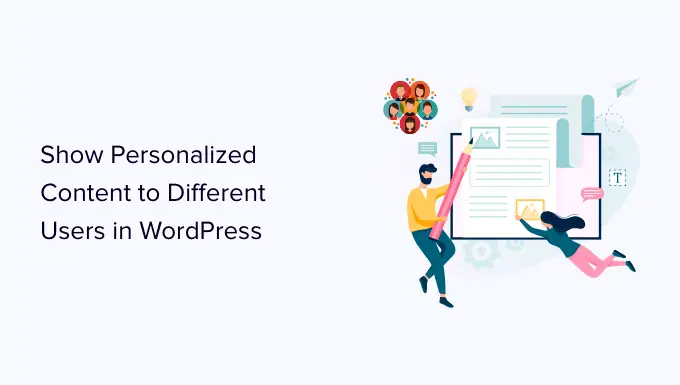
Mengapa Menampilkan Konten Berbeda untuk Pengguna di WordPress?
Biasanya, ketika Anda menerbitkan konten di situs web WordPress Anda, itu akan tersedia untuk semua orang. Bagaimana jika Anda ingin menampilkan versi konten yang berbeda kepada pengguna tertentu?
Misalnya, Anda mungkin ingin menawarkan pengiriman gratis kepada pelanggan di lokasi geografis tertentu atau menampilkan konten yang berbeda kepada pengguna yang datang dari laman landas tertentu.
Salah satu cara untuk mengatasinya adalah dengan membuat situs keanggotaan dan membatasi akses ke konten berdasarkan profil pengguna. Namun, tidak semua orang ingin meminta login pengguna untuk menawarkan personalisasi.
Di situlah solusi personalisasi situs web WordPress dapat membantu.
Anda dapat menggunakan kondisi pintar untuk menambahkan personalisasi konten di blog Anda, personalisasi produk di toko online Anda, dan penggantian teks dinamis di halaman arahan Anda.
Ketentuan ini dapat mencakup interaksi pengguna tertentu, lokasi geografis mereka, waktu, halaman tertentu yang mereka kunjungi, sumber perujuk lalu lintas tertentu, perilaku sebelumnya, dan banyak lagi.
Karena itu, mari kita lihat bagaimana menampilkan konten yang berbeda ke pengguna yang berbeda di WordPress. Anda dapat menggunakan tautan di bawah untuk langsung ke metode yang ingin Anda gunakan.
Metode 1. Menampilkan Konten Berbeda ke Pengguna Menggunakan OptinMonster (Personalisasi Situs Web Menjadi Mudah)
OptinMonster adalah alat penghasil prospek dan pengoptimalan konversi terbaik di pasar. Muncul dengan aturan penargetan yang kuat yang memungkinkan Anda menampilkan kampanye yang dipersonalisasi kepada pengguna berdasarkan sekumpulan besar aturan tampilan.
Metode ini direkomendasikan untuk semua pengguna karena memberi Anda kemampuan untuk mendesain konten Anda dan hadir dengan aturan penargetan yang lebih kuat. Ini juga berfungsi dengan alat pemasaran email dan aplikasi pihak ketiga.
Pertama, Anda harus mendaftar untuk akun OptinMonster. Ini adalah alat berbayar, dan Anda memerlukan setidaknya paket Pro atau Pertumbuhan untuk mengakses semua fitur penargetan.
Cukup kunjungi situs web OptinMonster dan klik tombol 'Dapatkan OptinMonster Sekarang' untuk menyiapkan akun.
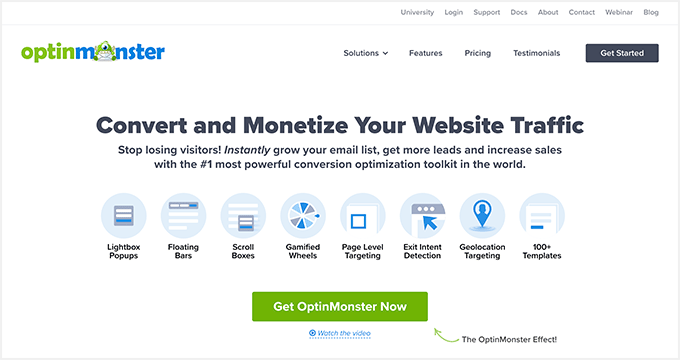
Selanjutnya, Anda perlu menginstal plugin OptinMonster di situs WordPress Anda. Untuk detail lebih lanjut, lihat panduan langkah demi langkah kami tentang cara memasang plugin WordPress.
Setelah aktivasi, Anda akan melihat wizard penyiapan OptinMonster di panel admin WordPress. Selanjutnya, Anda perlu mengklik tombol 'Hubungkan Akun Anda yang Ada' untuk menghubungkan situs WordPress Anda ke akun OptinMonster Anda.
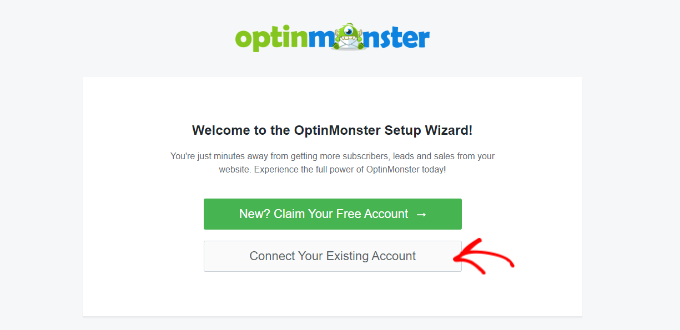
Setelah itu, jendela baru akan terbuka.
Cukup klik tombol 'Hubungkan ke WordPress' untuk melanjutkan.
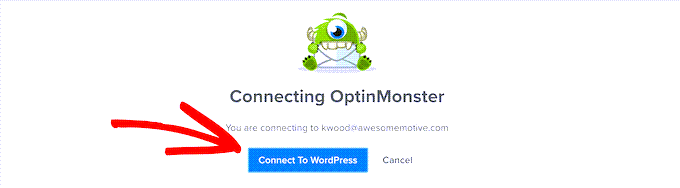
Rancang Konten yang Ingin Ditampilkan ke Pengguna
Setelah terhubung, Anda dapat menuju ke OptinMonster »Kampanye dari dasbor WordPress Anda dan klik tombol 'Buat Kampanye Pertama Anda'.
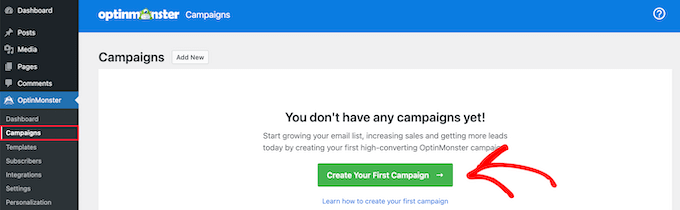
Ini akan membawa Anda ke situs web OptinMonster, di mana Anda akan diminta untuk memilih jenis dan templat kampanye.
OptinMonster menawarkan berbagai jenis kampanye yang dapat Anda gunakan untuk menampilkan berbagai jenis konten atau pesan yang ditargetkan kepada pengguna Anda. Ini termasuk lightbox popup, floating bar, fullscreen, inline widget, slide-in popup, dan kampanye gamified.
Misalnya, jika Anda ingin menampilkan konten dinamis di dalam postingan atau halaman WordPress, Anda dapat memilih jenis kampanye Inline.
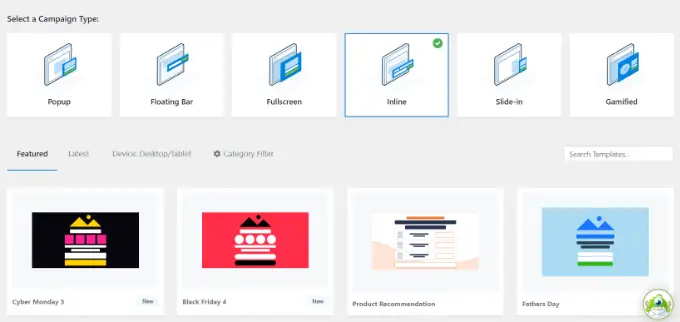
Setiap jenis kampanye memiliki lusinan template untuk dipilih. Cukup klik untuk memilih dan menggunakan template.
Setelah itu, Anda akan diminta memasukkan nama untuk kampanye ini dan mengklik tombol 'Mulai Membangun'.
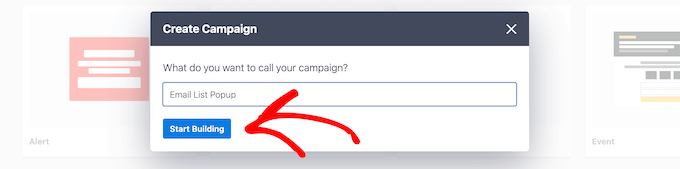
Selanjutnya, Anda akan masuk ke antarmuka pembuat kampanye OptinMonster. Ini adalah alat seret dan lepas tempat Anda dapat merancang kampanye dengan pratinjau langsung.
Cukup seret elemen baru dari menu di sebelah kiri Anda dan jatuhkan ke template. Selain itu, Anda dapat mengeklik elemen di pratinjau untuk mengeditnya.
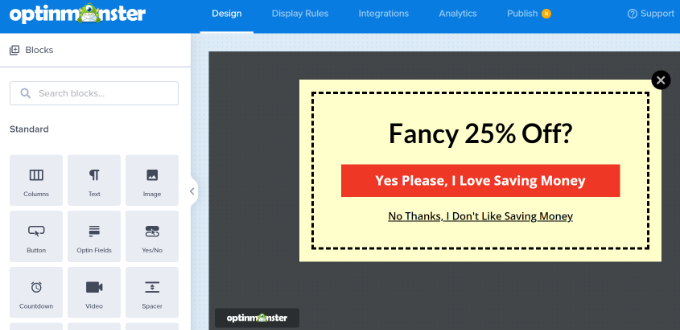
OptinMonster juga terhubung dengan semua layanan pemasaran email teratas sehingga Anda dapat menampilkan formulir pendaftaran email.
Anda dapat menggunakan pembuat kampanye untuk membuat kampanye guna menambahkan semua jenis konten, seperti kode kupon, penawaran pengiriman gratis, rekomendasi produk cerdas, atau apa pun yang Anda inginkan.
Setelah Anda selesai dengan desain kampanye Anda, Anda dapat mengklik tombol 'Simpan' di bagian atas untuk menyimpan perubahan Anda.
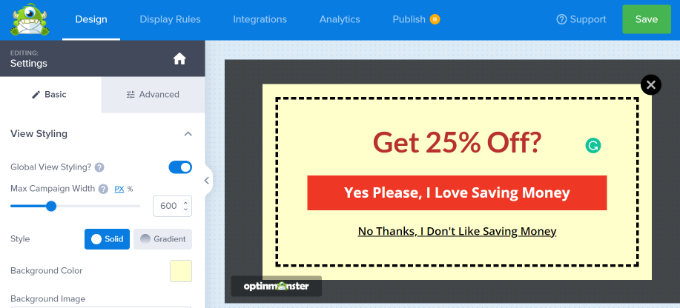
Anda selalu dapat mengedit desain Anda agar sesuai dengan aturan tampilan Anda. Kami akan menunjukkan kepada Anda beberapa contoh desain yang disesuaikan untuk berbagai skenario tampilan di langkah berikutnya.
Menyiapkan Aturan Tampilan untuk Kampanye
Ini adalah bagian di mana Anda menyiapkan aturan tampilan untuk memutuskan kapan kampanye Anda akan ditampilkan.
Di dalam antarmuka pembuat OptinMonster, alihkan ke tab 'Aturan Tampilan'.
Ini memungkinkan Anda membuat kumpulan aturan cerdas, dan memilih dari banyak opsi penargetan.
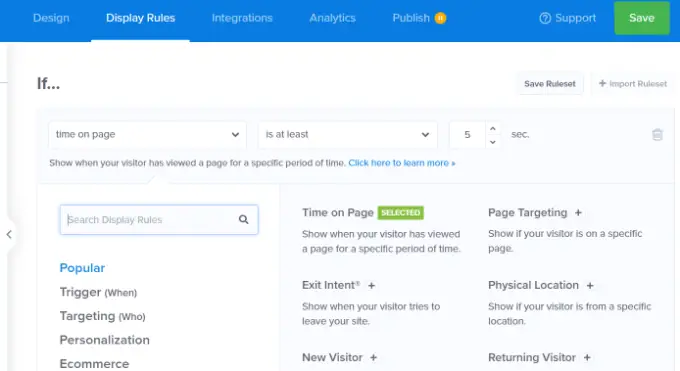
Pertama, Anda harus memilih kondisi yang cocok. Ada banyak pilihan di sini. Mari kita lihat sekilas masing-masing dari mereka.
1. Pemicu Berbasis Waktu
Pemicu ini memungkinkan Anda menyetel aturan tampilan berdasarkan waktu atau tanggal. Anda dapat menampilkan konten kampanye Anda pada tanggal, waktu, atau hari tertentu dalam seminggu.
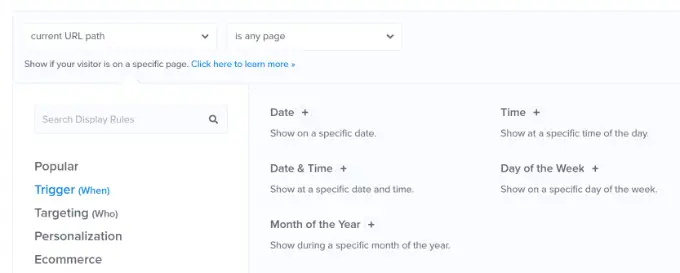
Pemicu ini memungkinkan Anda menampilkan pesan khusus yang dirancang untuk tanggal dan waktu tertentu.
Misalnya, Anda dapat mengatur OptinMonster untuk menampilkan kupon flash sale pada hari libur atau menampilkan pesan pada acara khusus.
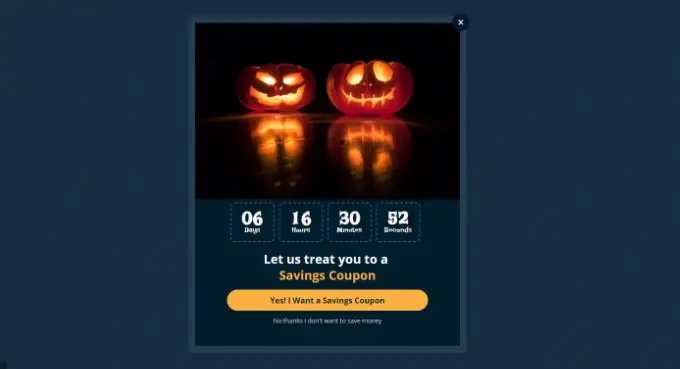
2. Menargetkan Pengguna yang Sesuai dengan Kriteria Tertentu
Bagian penargetan memungkinkan Anda menetapkan aturan tampilan berdasarkan teknologi pengenalan cerdas.
Misalnya, Anda dapat menampilkan kampanye kepada pengguna yang berasal dari situs web, rujukan, halaman arahan, atau lokasi geografis tertentu. Anda juga dapat menargetkan berdasarkan cookie, pemblokir iklan, dan variabel JavaScript.
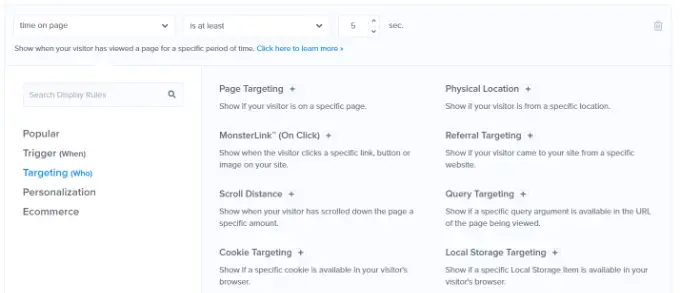
Sebagai penerbit independen, Anda mungkin ingin meminta pengunjung untuk mendukung Anda dengan menonaktifkan perangkat lunak AdBlock. Anda hanya dapat menampilkan pesan kepada pengguna yang menginstal perangkat lunak AdBlock.
Penggunaan hebat lainnya adalah memberikan penawaran khusus kepada pengunjung dari URL tertentu. Misalnya, Anda mungkin ingin menawarkan diskon eksklusif kepada pengguna yang berasal dari situs web mitra afiliasi.
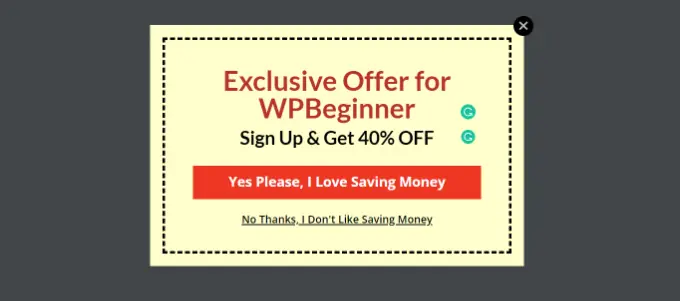
3. Penargetan Personalisasi
OptinMonster memungkinkan Anda untuk mengatur aturan tampilan yang dipersonalisasi berdasarkan perilaku pengguna juga.
Anda dapat menampilkan kampanye khusus kepada pengguna baru, pengunjung kembali, mereka yang menggunakan perangkat tertentu, pengguna yang telah berkonversi, belum berkonversi, telah melihat kampanye lain, mengunjungi halaman, dan lainnya.
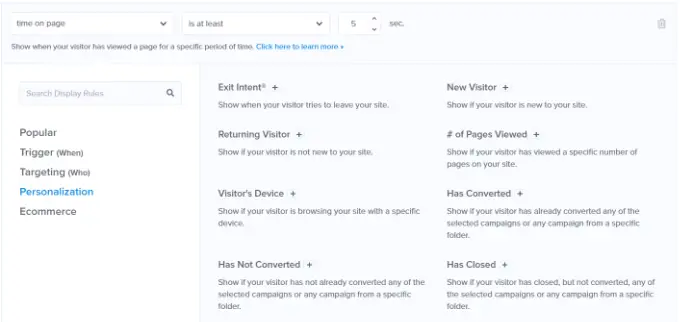
Anda juga dapat menggunakan fitur tag cerdas OptinMonster untuk menampilkan nama pengguna, lokasi, dan lainnya untuk menampilkan konten yang lebih dipersonalisasi kepada mereka.

Ini memungkinkan Anda menyesuaikan konten untuk pengguna tertentu.
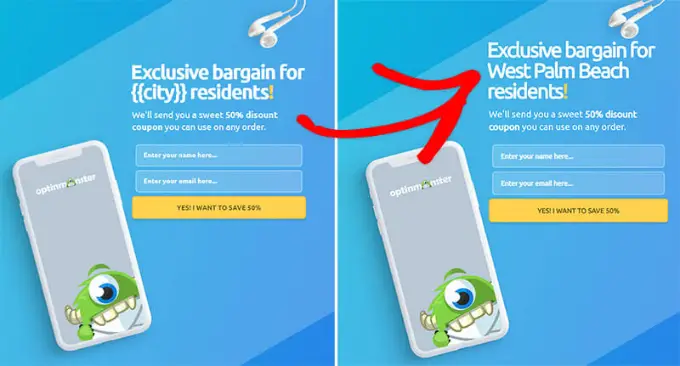
4. Aturan Tampilan E-niaga
Pemicu ini dibuat secara eksplisit untuk meningkatkan konversi di situs web eCommerce.
Anda dapat menampilkan konten kepada pengguna berdasarkan perilaku belanja mereka. OptinMonster mendukung platform eCommerce WooCommerce, BigCommerce, dan Shopify.
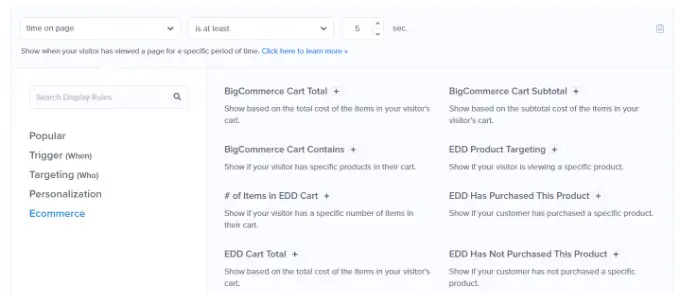
Penargetan e-niaga memungkinkan Anda menampilkan konten berdasarkan produk yang dilihat pengguna, jumlah produk di keranjang mereka, total biaya keranjang, dan lainnya.
Bonus: Perlu bantuan lebih lanjut untuk mengurangi pengabaian keranjang di toko online Anda? Lihat kiat kami tentang cara memulihkan penjualan keranjang yang ditinggalkan di WooCommerce untuk beberapa ide lainnya.
Setelah Anda memilih kondisi, Anda kemudian akan diminta untuk memilih apa yang harus dicari. Misalnya, jika Anda memilih lokasi geografis, Anda akan diminta untuk memilih lokasi yang perlu dicocokkan.
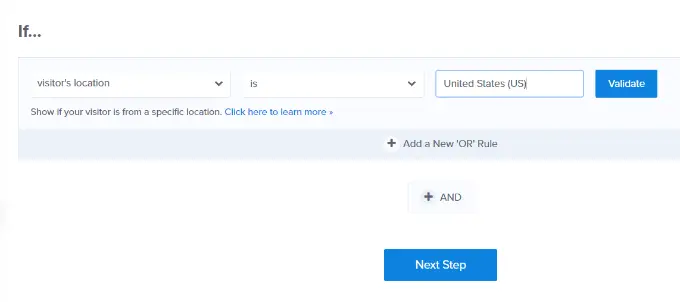
Setelah mengatur kondisi Anda, Anda dapat memvalidasinya untuk memastikannya diatur dengan benar dan kemudian klik tombol 'Langkah Berikutnya'.
Selanjutnya, Anda akan diminta untuk memilih tampilan kampanye. Bergantung pada kampanye Anda, Anda dapat memilih dari tampilan optin (kampanye utama), tampilan sukses, atau tampilan Ya/Tidak.
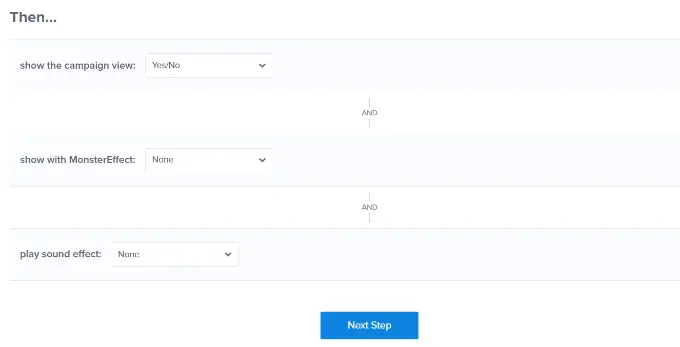
Ada juga opsi untuk menambahkan MonsterEffect dan efek suara untuk kampanye Anda. Setelah selesai, klik tombol 'Langkah Berikutnya' untuk melanjutkan.
Sekarang Anda akan melihat ringkasan kumpulan aturan tampilan Anda. Jika mau, Anda dapat menambahkan lebih banyak aturan atau cukup klik tombol 'Simpan' di bagian atas untuk menyimpan perubahan Anda.
Publikasikan Konten Anda dan Tambahkan ke Situs Web Anda
OptinMonster juga membuatnya sangat mudah untuk menampilkan kampanye di situs web Anda.
Cukup beralih ke tab Terbitkan di dalam pembuat dan ubah 'Terbitkan Status' menjadi Terbitkan .
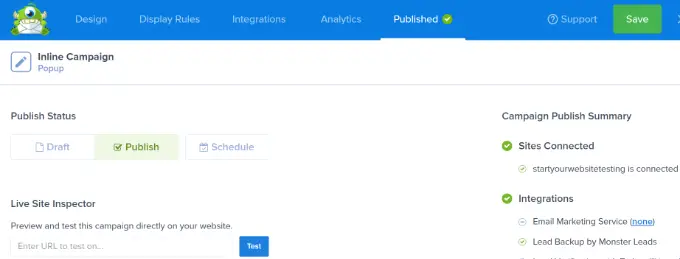
Jangan lupa klik tombol 'Simpan' untuk menyimpan perubahan Anda.
Anda sekarang dapat kembali ke situs WordPress Anda dan mengunjungi halaman OptinMonster »Kampanye dan Anda akan melihat kampanye baru Anda tercantum di sana.
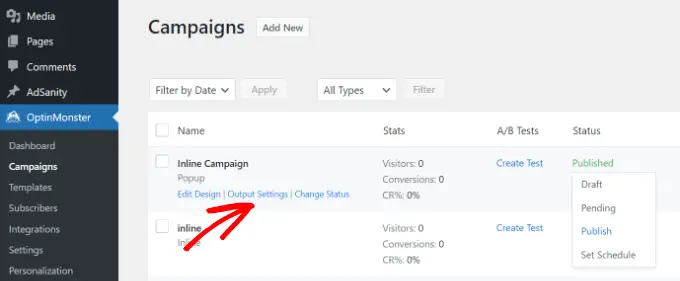
Jika 'Status' kampanye ditampilkan sebagai 'Tertunda', klik opsi 'Ubah Status' di bawah nama kampanye. Dari sini, cukup pilih status 'Publikasikan' dari menu tarik-turun.
Anda sekarang dapat mengujinya dengan mengunjungi situs web Anda sambil mencocokkan ketentuan yang Anda tetapkan di aturan tampilan.
Catatan: Kosongkan cache WordPress dan cache browser Anda untuk memastikan Anda tidak memuat halaman yang di-cache. Anda mungkin juga ingin menggunakan mode Penyamaran di browser untuk meniru perilaku pengguna baru.
Aturan tampilan OptinMonster memberi Anda banyak opsi canggih untuk menampilkan konten yang berbeda kepada pengguna di WordPress tanpa mengubah template dan kode Anda.
Pada dasarnya, ini memungkinkan Anda memanfaatkan real estat digital tambahan di situs Anda untuk meningkatkan penjualan dan konversi. Dengan teknologi pengujian A/B mereka, Anda dapat dengan mudah menguji dan meningkatkan kampanye untuk mendorong hasil yang lebih baik.
Metode 2. Menampilkan Konten Berbeda ke Pengguna menggunakan Plugin
Metode ini direkomendasikan jika Anda ingin mengubah seluruh konten posting atau halaman di WordPress atau menampilkan variasi berbeda dari konten yang sama kepada pengguna Anda.
Pertama, Anda perlu menginstal dan mengaktifkan plugin If-So Dynamic Content. Untuk detail lebih lanjut, lihat panduan langkah demi langkah kami tentang cara memasang plugin WordPress.
Setelah aktivasi, Anda perlu mengunjungi halaman Jika-Jadi »Semua Pemicu dan klik tombol 'Tambah Baru'.
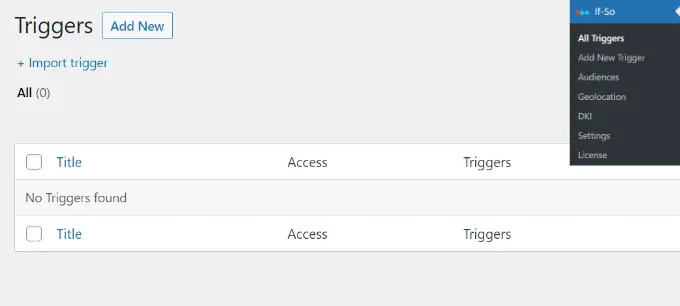
Ini akan membawa Anda ke halaman tempat Anda dapat membuat pemicu dan menambahkan konten.
Pertama, Anda dapat memasukkan nama pemicu di bagian atas. Selanjutnya, Anda akan melihat menu tarik-turun 'Pilih Ketentuan' di sebelah kiri.
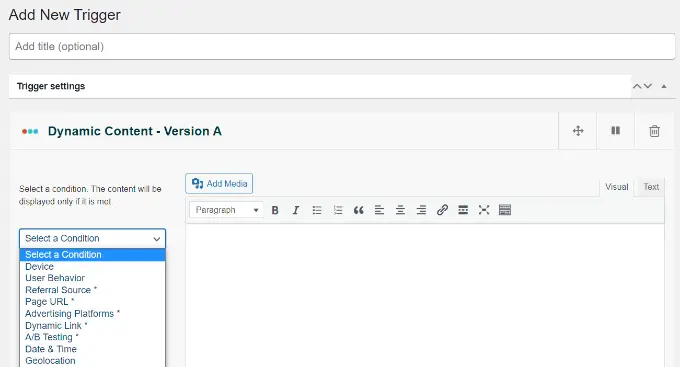
Plugin ini menawarkan sejumlah ketentuan berdasarkan waktu, tanggal, URL, lokasi geografis, alamat IP, dan lainnya.
Setelah memilih pemicu, Anda dapat menambahkan konten yang ingin ditampilkan kepada pengguna jika kondisi tersebut cocok.
Di bawah itu, Anda dapat menambahkan versi lain dan menggunakan kumpulan aturan lain untuk menampilkan konten yang berbeda.
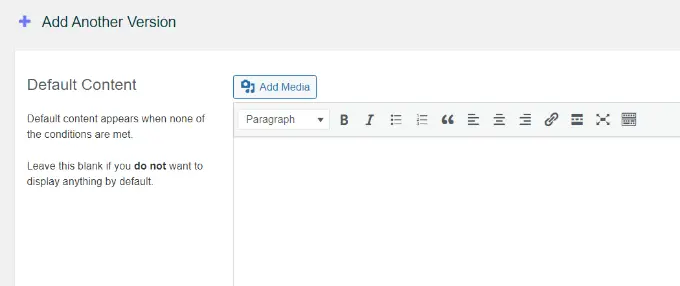
Terakhir, Anda akan melihat area konten default. Ini adalah konten yang ingin Anda tampilkan kepada pengguna yang tidak memenuhi persyaratan yang Anda tetapkan di atas.
Setelah selesai, jangan lupa klik tombol 'Publikasikan' untuk pemicu Anda.
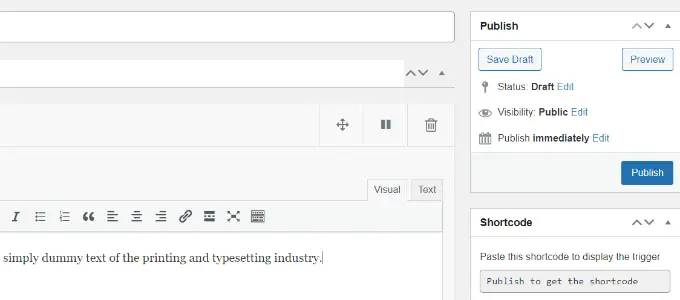
Setelah menerbitkan pemicu, Anda akan melihat kotak meta shortcode muncul. Cukup salin kode pendek yang ditampilkan di layar.
Anda sekarang dapat mengedit posting atau halaman apa pun dan menambahkan kode pendek di konten Anda di mana Anda ingin menampilkan pemicunya.
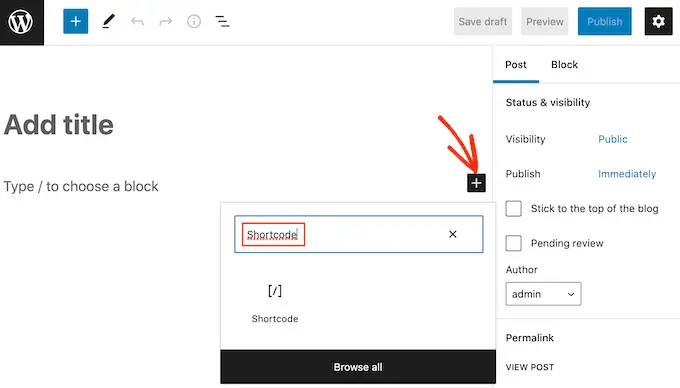
Anda sekarang dapat menyimpan dan menerbitkan posting atau halaman Anda.
Setelah itu, kunjungi situs web Anda untuk melihat pemicu beraksi. Jika Anda cocok dengan ketentuan yang diwajibkan, Anda akan melihat pesan yang Anda setel untuk ketentuan tersebut.
Jika tidak, Anda akan melihat pesan default yang Anda tambahkan untuk pemicu.
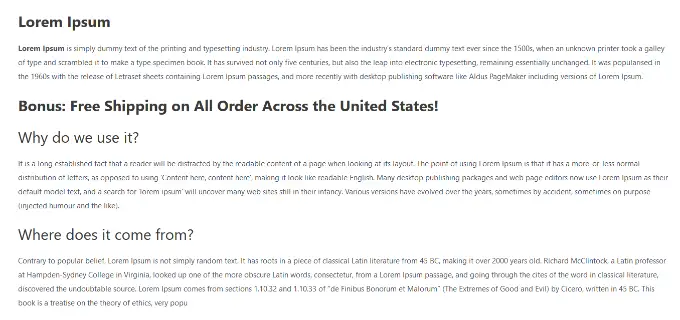
Metode 3. Menampilkan Konten yang Dipersonalisasi di WooCommerce menggunakan FunnelKit
Meskipun solusi di atas membantu Anda menampilkan konten yang dipersonalisasi ke pengguna yang berbeda, mereka tidak akan dapat melakukan personalisasi mendalam saat menyesuaikan penawaran WooCommerce.
Jika Anda menjalankan toko online menggunakan WooCommerce, Anda mungkin ingin menampilkan penawaran dinamis seperti upsell yang relevan berdasarkan berbagai kondisi keranjang.
Di sinilah Anda membutuhkan FunnelKit, ini adalah salah satu plugin WooCommerce paling kuat untuk meningkatkan penjualan Anda.
Ini memungkinkan Anda menambahkan upsells satu klik khusus atau pesanan bump di toko Anda, sehingga Anda dapat meningkatkan keuntungan tanpa meningkatkan lalu lintas atau pengeluaran iklan.
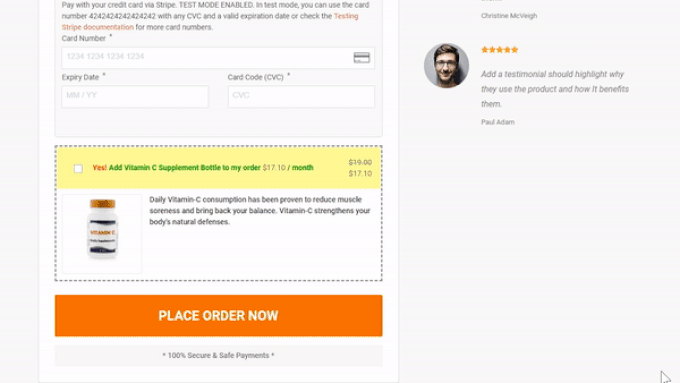
Anda dapat menggunakan penawaran Dinamis mereka untuk menampilkan upsell khusus dan membuat aturan personalisasi apa pun yang Anda inginkan.
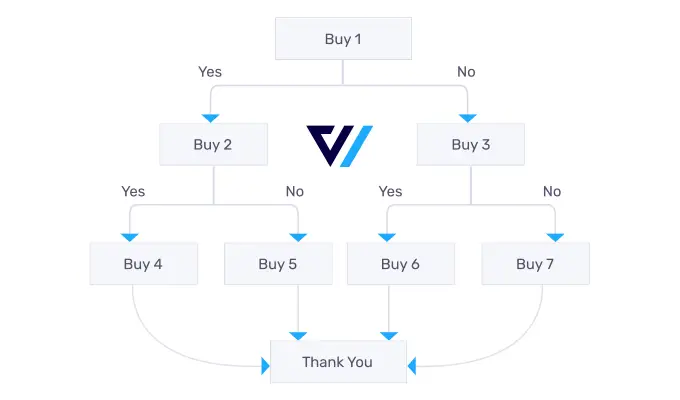
FunnelKit juga dilengkapi dengan pengujian A/B bawaan, sehingga Anda dapat menampilkan judul yang berbeda, desain pembayaran, tombol, dan lainnya dalam waktu kurang dari 5 menit.
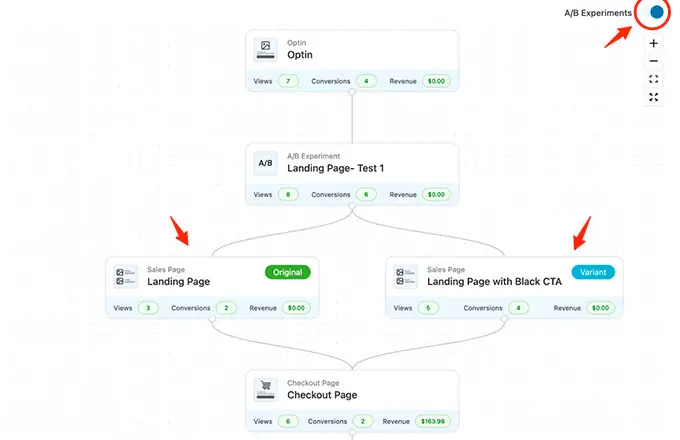
Pada dasarnya jika Anda menjalankan toko WooCommerce dan ingin melakukan personalisasi konten, Anda memerlukan FunnelKit. Banyak pengguna menggunakan FunnelKit untuk personalisasi keranjang bersama dengan OptinMonster untuk personalisasi situs web secara keseluruhan.
Kami harap artikel ini membantu Anda mempelajari cara menampilkan konten yang berbeda dengan mudah ke pengguna yang berbeda di WordPress. Anda mungkin juga ingin melihat panduan kami tentang cara melacak konversi di situs WordPress Anda seperti pro dan daftar alat otomasi pemasaran terbaik kami untuk bisnis kecil.
Jika Anda menyukai artikel ini, silakan berlangganan tutorial video Saluran YouTube kami untuk WordPress. Anda juga dapat menemukan kami di Twitter dan Facebook.
